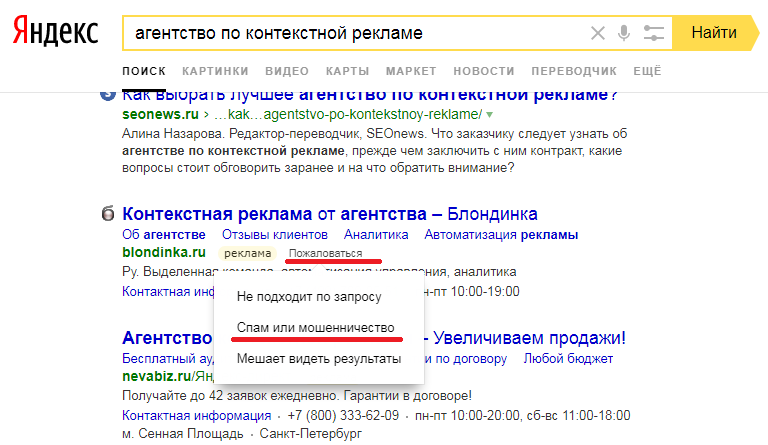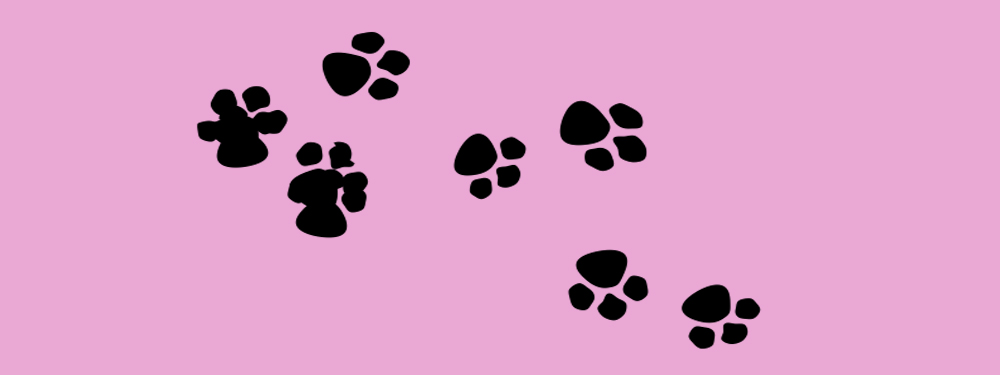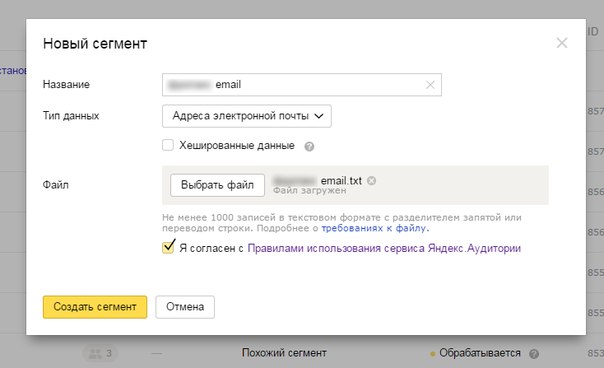Отчет по поисковым запросам. Способы использовать. Поисковые запросы директ
Google AdWords: отчет по поисковым запросам

Всем доброго времени суток! На связи Виктор Шашков.
В этой статье я бы хотел рассказать вам о супер полезной функции Google AdWords: «Анализ Поисковых запросов». К моему удивлению, немногие про нее знают. С ее помощью вы можете «в режиме live» отслеживать, по каким запросам показывается ваша реклама и оперативно реагировать на это.
Вступление
Для того чтобы не путаться в дальнейшем предлагаю освежить в памяти определение 2-х базовых понятий контекстной рекламы:
- Поисковой запрос или просто Запрос — это те фразы, которые люди вводят в поисковик.
- Ключевое слово — это фраза, по которой вы таргетируете свои объявления.
При первом рассмотрении кажется, что это одно и то же. На самом деле нужно понимать, что по сути, при создании объявлений, ключевыми словами вы пытаетесь описать круг интересующих вас запросов. Ключевое слово — это «инструмент». У Директа и AdWords немного разный «язык ключевых слов», разные операторы этих языков.
Итак, например, используя Ключевое слово: +купить +холодильник ваша реклама может показываться по Запросам:
купить холодильник бу
купить холодильник дешево
сумка холодильник купить в интернет магазине
и пр.
Функция «Анализ Поисковых Запросов»
Суть этой функции довольно проста. Наверное, многие из вас знакомы с отчетами AdWords (да и Директа) по Ключевым словам. В них вы можете отслеживать показатели Кампании (показы, клики, CTR, и пр.) в разрезе Ключевых Слов.
Так вот, в Google AdWords можно строить абсолютно такой же отчет по Поисковым запросам. То есть вы можете следить за показателями кампаний в разрезе реальных запросов пользователей, по которым производился показ ваших объявлений.
Находится это на вкладке «Ключевые слова» -> Кнопочка «Подробности» -> Раздел «Поисковые запросы».
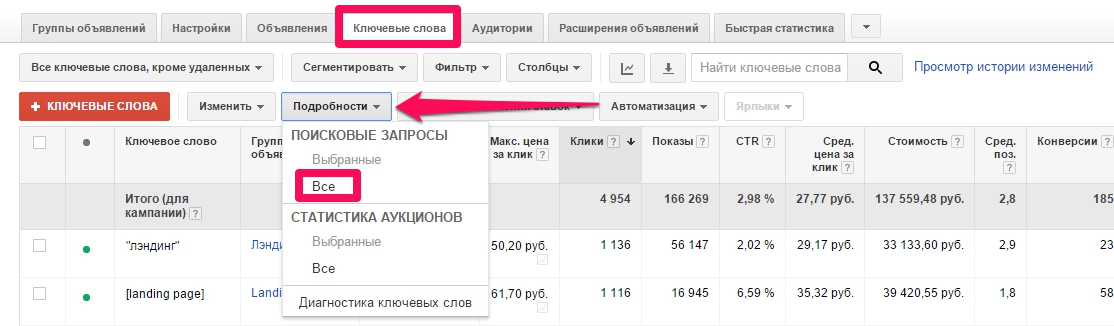
Рис. 1. Расположение Функции
В итоге мы видим отчет, который очень похож на те, к которым мы привыкли.
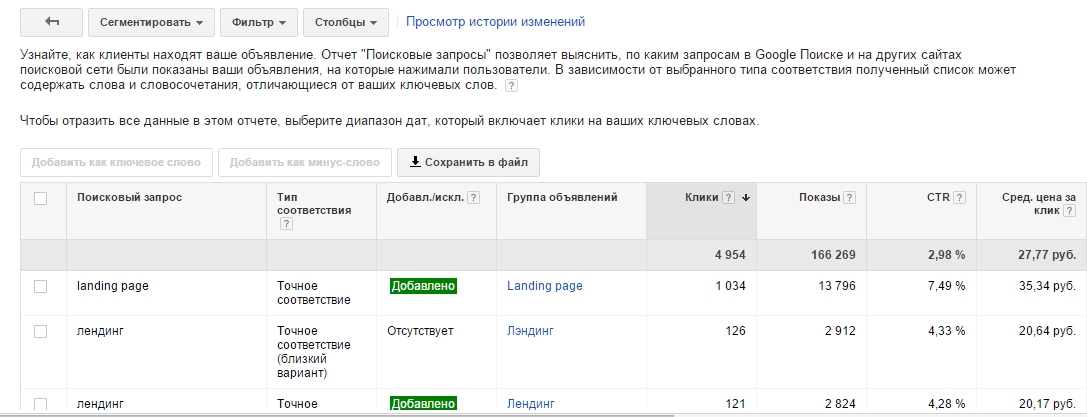
Рис. 2. Вид Отчета
Столбец 1. Поисковой запрос — здесь отображаются Запросы, которые пользователи вводили в поиске Google. Им же показывались ваши объявления.
Столбец 2. Тип соответствия — здесь вы можете узнать, насколько соответствует вашему ключевому слову запрос, который вызвал показ объявления.
Столбец 3. Добавл./искл. — здесь показывается «статус» этого запроса:
Добавлено — если вы уже используете данный запрос в качестве Ключевого слова в рекламной кампании.
Исключено — если данный запрос у вас в минус-словах (об этом подробнее ниже).
Отсутствует — если запрос не Добавлен и не Исключен.
Столбец 4. Группа объявлений — тут написано, из какой группы показывались объявления.
Последующие столбцы уже отражают показатели РК: Клики, Показы, CTR, Стоимость, Конверсии и пр.
Кстати, настроить под себя эти столбцы можно, как и для других отчетов, по кнопочке «Столбцы».

Рис. 3. Изменение набора столбцов
Чем хорош этот отчет
1. С помощью этого отчета вы видите, по каким именно запросам показываются ваши объявления.
А значит, вы сможете отловить плохие запросы, и из них сформировать новые минус-слова, которые упустили при сборе кампаний. А еще вы можете найти запросы, которые, по вашему мнению, вам подходят, но статистика говорит об обратном. Запросы, по которым большие траты, но нет конверсий. Их тоже можно добавлять в минуса. Система позаботилась о вас: вы можете сделать это прямо в интерфейсе этого отчета! Выделяете «мусорный» запрос и нажимаете кнопку «Добавить как минус-слово».
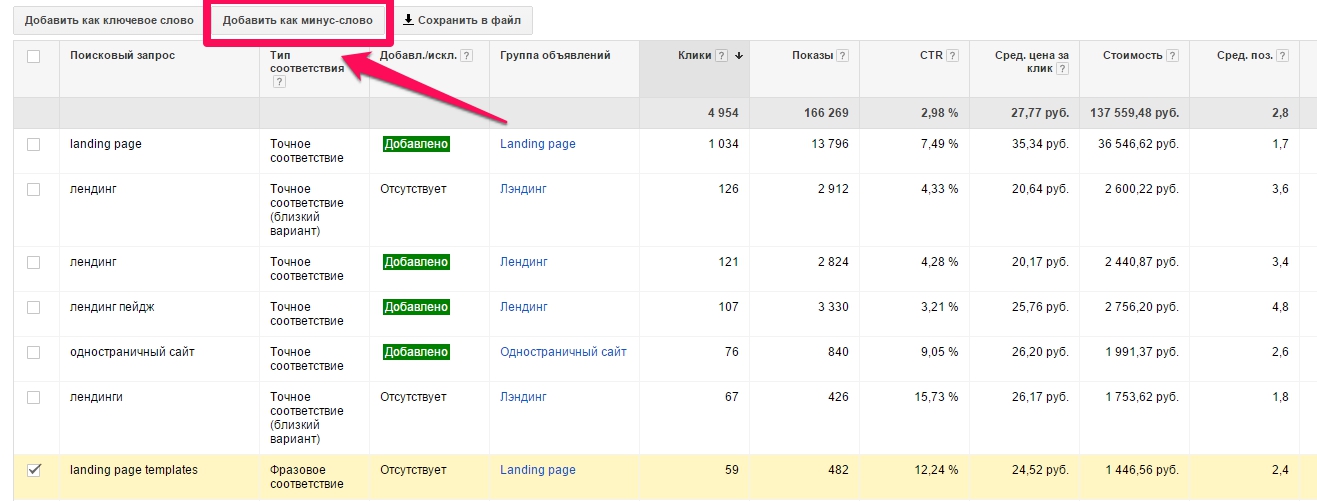
Рис. 4. Кнопочка «Добавить как минус-слово»
А далее — интуитивно понятный интерфейс.
Вы выбираете, куда вы хотите добавить минус-слово: в группу или в кампанию. Также вы можете отредактировать, что вы собираетесь добавить в минус слова. В нашем примере можно добавить не [landing page templates], а просто слово templates.

Рис. 5. Редактирование Добавляемого минус-слова
2. Оценка эффективности поисковых запросов может «работать и в другую сторону».
Вы можете найти самые эффективные запросы и добавить их как отдельные Ключевые слова в кампанию. Написать на них свой текст объявления, поставить свои ставки.
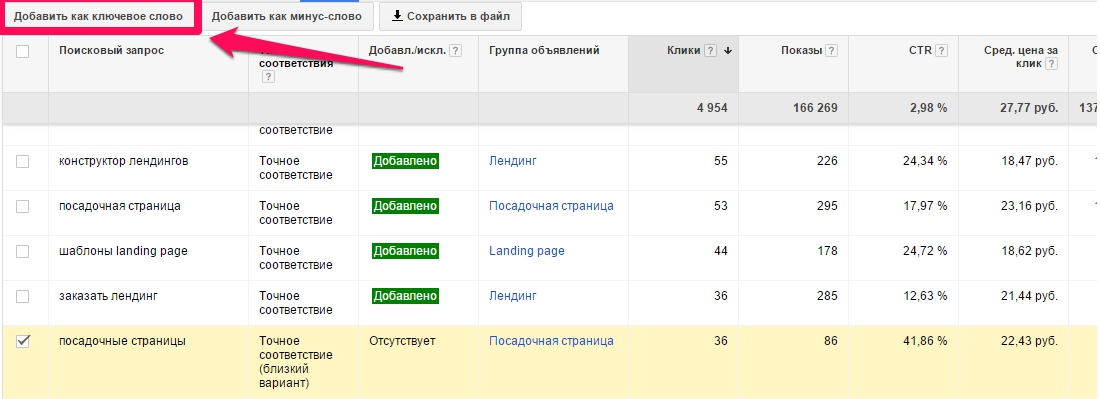
Рис. 6. Кнопочка «Добавить как ключевое слово»
Всплывающий интерфейс тоже прост. Можно отредактировать добавляемое ключевое слово, например, добавить операторов. Можно указать Цел. URL. Ключевое слово добавится в ту же группу объявлений, из которой было показано объявление по данному запросу.

Рис. 7. Редактирование Добавляемого ключевого слова
Вот такая вот интересная Функция. Надеюсь, вы будете ей пользоваться и все больше и больше совершенствовать свои рекламные кампании.
convertmonster.ru
Поиск новых минус-слов для контекстной рекламы
Print
Артем Акулов
Рекламные кампании созданы, аналитика настроена. Следующий этап — работа по оптимизации контекстной рекламы. Оптимизация включает в себя:
- Поиск новых минус-слов (вы же составили первоначальный список, когда запускали кампании?)
- Поиск новых минус-площадок
- Расширение списка ключевых слов и корректировка существующих
- Тестирование текстов и форматов объявлений, креативов
- Тестирование настроек рекламных кампаний, ставок
Это только часть работ по ведению контекстной рекламы. Разберем поиск новых минус-слов. Эту процедуру рекомендую проводить как минимум 1 раз в месяц (а если трафика по рекламным кампаниям много, то чаще).
Для поиска новых минус-слов потребуется отчет по поисковым запросам, которые привели к переходу по рекламным объявлениям. Выгружаем этот отчет из интерфейсов рекламных систем.
Выгружаем отчет по поисковым запросам Яндекс Директа
Для получения отчета по поисковым запросам у вас должны быть связаны аккаунты Яндекс Директа и Яндекс Метрики, потому что отчет по поисковым запросам Яндекс Директа будем выгружать из конструктора отчетов Яндекс Метрики. Дополнительно ссылки в рекламных кампаниях должны быть размечены UTM-метками.
Переходим в конструктор отчетов Яндекс Метрики. Задаем следующие параметры: отчет по поисковым запросам, при условии что UTM-Campaign равно названию кампании Яндекс Директ, а название кампании для анализа берем из параметра utm_campaign в URL-ссылок объявлений.
В раздел «Посчитать» добавляем:
- Количество визитов
- Показатель отказов
- Продолжительность визита
- Количество достижений по ключевым целям
- Конверсия по ключевым целям
- Дополнительные данные по вкусу

Отчет по поисковым запросам Яндекс Директ
Скачиваем отчет. Дальше будем работать с ним в Excel.
Выгружаем отчет по поисковым запросам Google AdWords
C Google AdWords все несколько проще, отчет по поисковым запросам находятся прямо в интерфейсе рекламной системы. Переходим на вкладку ключевые слова. Нажимаем кнопку «Подробности ? Все». Добавляем в таблицу столбцы с конверсиями по ключевым целям (все цели должны быть уже настроены).

Отчет поп поисковым запросам Google AdWords
Скачиваем отчет. Дальше работать будем с ним в Excel.
ЗамечаниеВ этой статье мы не разбираем, какие цели «ключевые». Это те цели, которые мы выбрали в качестве основных для оценки эффективности контекстной рекламы. Подробно выбор ключевых целей в аналитике разбирается в статье, посвященной корреляционному анализу целей в контекстной рекламе.
Анализируем отчеты по эффективности ключевых слов
Далее мы рассматриваем анализ поисковых запросов Яндекс Директа, для Google AdWords этот этап полностью аналогичный.
Имеем отчет по поисковым запросам в Excel. Дальше необходимо разбить отчет на 2 группы поисковых запросов:
1) Поисковые запросы с конверсией по ключевой цели <=30% (назовем их «Низкая конверсия»)
2) Поисковые запросы с конверсией по ключевой цели >30% (назовем их «Положительная конверсия»)
Если данных для анализа у вас много, либо нужно отфильтровать слова более жестко, то значение 30% для низкой конверсии можно увеличить (например, считаем плохими поисковые запросы с конверсией по ключевой цели меньше 40%).
Для разбиения запросов на группы в таблицу необходимо добавить фильтр на столбец «Конверсия по цели …» (ваша ключевая цель). В фильтр ставим числовое ограничение «меньше, либо равно 30%».

Разбивка на группы поисковых запросов
Выделяем отфильтрованные поисковые запросы. Переносим их на новый лист. Аналогично все оставшиеся в первоначальном отчете поисковые запросы переносим на другой лист.
Теперь все поисковые слова необходимо разбить на составляющие их слова и свести их в один столбец. Метод подробно описан в статье про быстрый подбор минус-слов (для запуска рекламных кампаний).

Разбиваем поисковые запросы на составляющие слова
В результате мы получили 2 списка слов:
1) Составляющие слова поисковых запросов с низкой конверсией
2) Составляющие слова поисковых запросов с положительной конверсией
Теперь необходимо из первой группы слов (низкая конверсия) удалить слова, которые встречаются во втором списке (положительная конверсия). Оставшиеся слова в группе с низкой конверсией и будут искомые новые минус-слова.

Правильно вычитаем слова
Это можно сделать вручную или с помощью функций и макросов Excel, но тут сразу возникает вопрос с учетом словоформ. Чем длиннее списки слов, тем сложнее будет вычесть слова с положительной конверсией из слов с отрицательной конверсией.
Выход из ситуации — используем Директ Коммандер. Не совсем по назначению и все же.
Создаем в Коммандере новую рекламную кампанию. В этой кампании создаем 2 новые группы объявлений. Назовем их для удобства, соответственно, низкая и положительная конверсии.

Создаем группы объявлений в Директ Коммандере
Для каждой из групп объявлений добавляем в качестве ключевых фраз слова из полученных ранее в Excel списков слов составляющих поисковые фразы.

Добавляем ключевые фразы
А теперь выделяем обе группы объявлений и применяем к ним инструмент поиска дублей ключевых фраз Директ Коммандера.

Корректировка слов
Нам нужно только удалить пересекающиеся слова, поэтому выбираем режим «удалить дубли».

Удаляем дубли
Готово.
Важное замечаниеНеобходимо учитывать принцип работы инструмента удаления дублей Директ Коммандера. Нам необходимо из списка слов с низкой конверсией удалить все слова, которые встречаются в списке слов с положительной конверсией. Т.е. если слово встречается в обоих списках, то оно должно быть удалено именно из группы объявлений с низкой конверсией. Это самый важный момент всего описываемого метода.
Если мы удаляем дубли в действующей кампании, то Коммандер оставляет слово в той группе объявлений, где у него наибольший CTR. Но у нас кампания новая, CTR нет. Поэтому Коммандер удаляет слова просто по порядку. Если слова у вас удалились не в той группе (т.е. положительные слова остались в группе с низкой конверсией), просто поменяйте группы местами в списке групп.
Получаем итоговый список новых минус-слов
Пересечения удалены. Теперь удаляем из созданной рекламной кампании группу объявлений с положительной конверсией, а саму кампанию экспортируем в файл (там должна остаться только группа с низкой конверсией).

Сохраняем кампанию в файл
Теперь открываем кампанию в Excel. Мы получили список «почти» минус-слов. Почему «почти», потому что все-равно обязательно просмотреть полученные слова, чтобы в список минус-слов не попали целевые слова. Для удобства отсортируйте слова по алфавиту.
Окончательный список минус-слов добавляем к рекламной кампании в Яндекс Директ (или Google AdWords, что вы брали для анализа).
Понравилась статья? Ставьте лайк
liraltd.com
Как в Яндекс.Директе посмотреть статистику запросов пользователя.
Ключевые фразы — это основной вид таргетинга в системе Яндекс.Директ, и рекламодателю просто необходимо отслеживать эффективность подобранных ключей. Нужно четко представлять по каким именно запросам пользователи приходят на ваш сайт и оперативно отсекать те запросы, показы и переходы по которым вам не важны. Достижению этих целей призван помочь один из стандартных отчетов Директа — «Поисковые запросы».
Этот отчет можно получить как для каждой кампании в отдельности, так и для всех кампаний логина. В первом случае необходимо перейти в раздел статистики конкретной кампании, во втором — нажать на ссылку «Статистика по всем кампаниям» в подвале страницы со списком всех ваших кампаний. После чего остается выбрать вкладку «Поисковые запросы» в списке доступных отчетов.
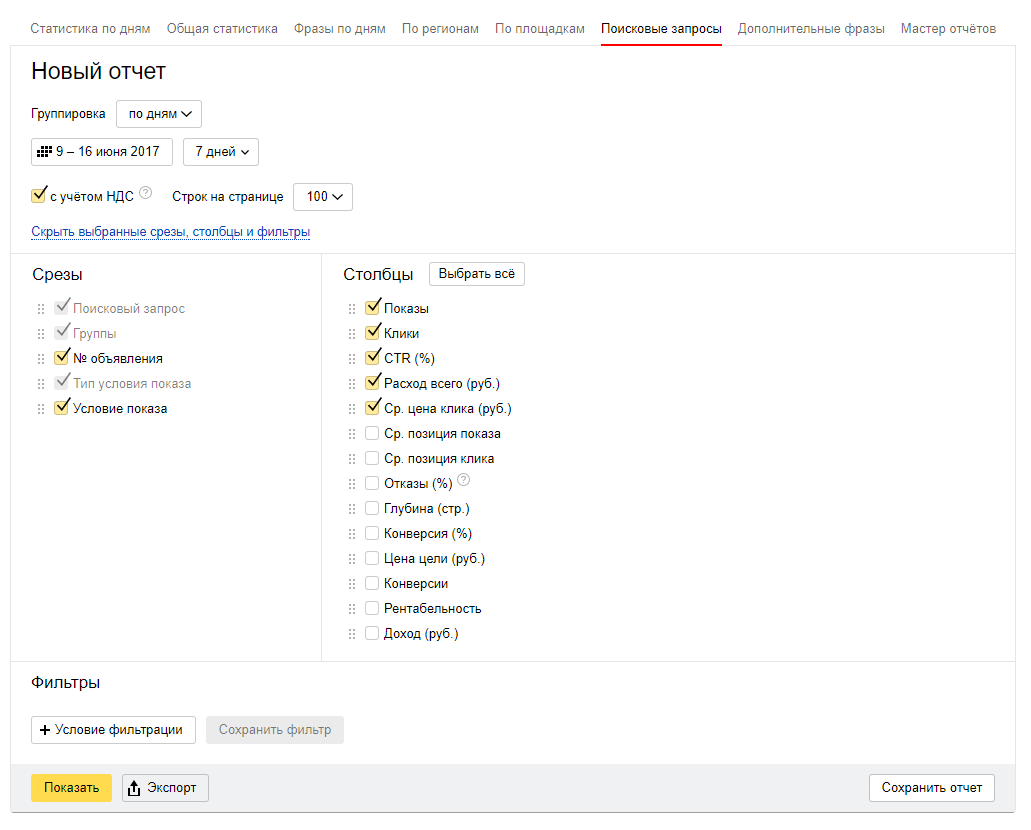 Стоит учесть, что система хранит данные за последние 90 дней, так что просматривать данный отчет рекомендуется не реже, чем раз в три месяца.
Стоит учесть, что система хранит данные за последние 90 дней, так что просматривать данный отчет рекомендуется не реже, чем раз в три месяца.
Как настроить отчет «Поисковые запросы»
Раздел настроек отчета интуитивно понятен, по умолчанию выбрана группировка по дням, для удобства я бы рекомендовал группировать «за выбранный период» — тем самым вы избавитесь от дублирования в конечном отчете, запросы будут сгруппированы. В срезах можно отключить вывод номеров объявлений и условий показа. Условием показа в данном случае считается ключевая фраза объявления, которая «спровоцировала» показ по данному объявлению. Раздел столбцы нас мало интересует, поскольку в данном отчете мы в большей степени отслеживаем поисковые запросы, и в меньшей эффективность ключевых фраз — выбранных по-умолчанию данных вполне достаточно.
Наибольший интерес представляют настройки фильтрации, которые позволяют компоновать данные исходя из задачи — поиск это дополнительных ключевых фраз, или добавление минус-слов. Например, чтобы получить список поисковых запросов, по которым были показы, но не было кликов, необходимо добавить два условия фильтрации: «Показы больше 1» и «Клики меньше 1». Но, для полноценной оценки запросов стоит при этом выбрать в столбцах «Ср. позиция показа» — вероятна ситуация, при которой клика по объявлению не было из-за низкой позиции показа, а не из-за плохо подобранного ключевого слова:
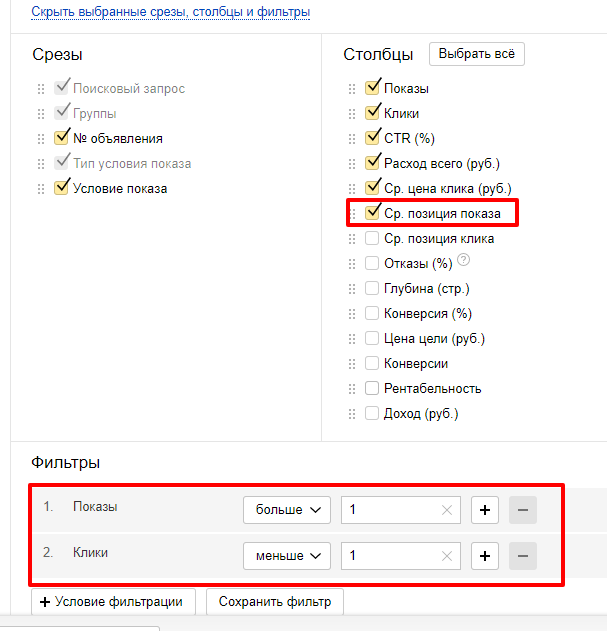
Применив данный фильтр мы получим список потенциальных минус-слов, поскольку показ без клика с большой долей вероятности означает непопадание в целевую аудиторию. Для удобства можно отсортировать список по количеству показов (для этого необходимо кликнуть на заголовок столбца «Показы» в правой части полученной таблицы) — запросы с большим количеством «холостых» показов будут вверху таблицы. Это самый очевидный фильтр для поиска минус-фраз по результатам работы кампании.
Менее очевиден фильтр по CTR — нужно в условиях фильтрации поставить значение раза в два ниже среднего по кампании. Узнать среднее можно выгрузив отчет без фильтров, тогда в первой строке таблицы над заголовками столбцов будут средние данные за выбранный период времени:
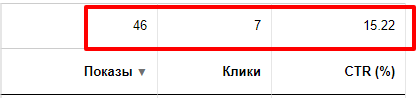
В примере у нас средний CTR по кампании 15%, значит запросы, по которым CTR ниже 15% потенциально «вредные» для кампании. Рекомендуется, однако, фильтровать запросы с CTR ниже среднего в два раза и внимательно смотреть на данные столбца «Ср. позиция показов». Например, если показы у идут в большинстве случаев на 4-7 позициях (гарантированные показы), то объявление физически не сможет набрать CTR выше 10%, а на позициях спецразмещения (1-3) CTR может достигать и 100% в случае с низкочастотными запросами.
Как работать с отчетом.
Прямо со страницы отчета у нас есть два варианта взаимодействия с полученными данными — мы можем добавить поисковый запрос либо к списку ключевых фраз, либо в список минус-слов или минус-фраз. Для взаимодействия с запросом необходимо отметить его в отчете, после чего нажать на нужную кнопку в подвале страницы:
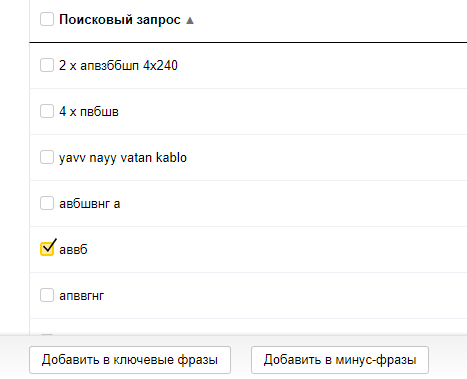 При клике на «Добавить в ключевые фразы» появляется всплывающее окошко, в котором можно, при необходимости, скорректировать добавляемую фразу с помощью операторов Директа и назначить для нее ставки. Фраза будет добавлена в группу объявлений, в которой содержится ключ, послуживший условием показа для данного поискового запроса. Если в группе превышен лимит на количество ключевых фраз, то будет создана копия данной группы и новые ключи будут добавлены в нее.
При клике на «Добавить в ключевые фразы» появляется всплывающее окошко, в котором можно, при необходимости, скорректировать добавляемую фразу с помощью операторов Директа и назначить для нее ставки. Фраза будет добавлена в группу объявлений, в которой содержится ключ, послуживший условием показа для данного поискового запроса. Если в группе превышен лимит на количество ключевых фраз, то будет создана копия данной группы и новые ключи будут добавлены в нее.
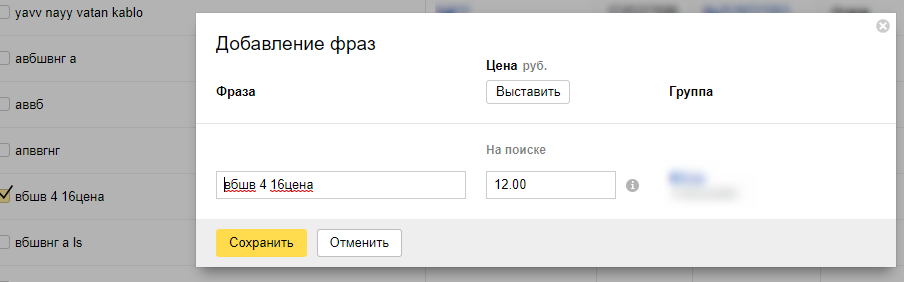
Если же выбрать добавление в минус-фразы, то во всплывающем окне так же можно скорректировать запросы с помощью операторов и выбрать уровень списка ключевых фраз — на кампанию или на группу объявлений. Если при добавлении произойдет превышение лимита на размер списка минус-фраз, то система вас об этом предупредит.
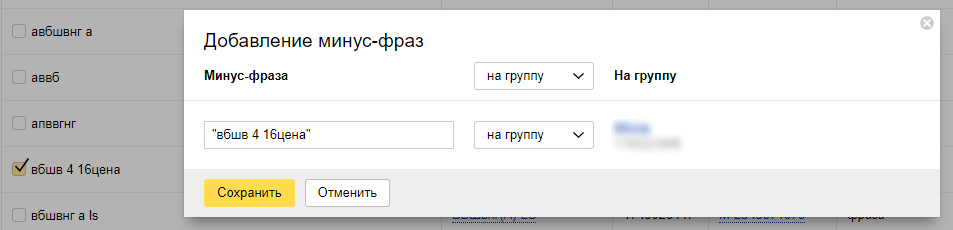
about-ppc.ru
Отчет по фактическим поисковым запросам в Яндекс.Директе
После статьи об автоматизации подбора минус-слов я получил несколько вопросов на тему поиска фактических поисковых запросов, по которым пользователи переходят на сайт с Яндекс.Директа.
Стоит отметить, что в интерефейсе Яндекс.Директа нет отчета по поисковым запросам, и построить его можно только в Яндекс.Метрике.
Как использовать отчет по поисковым запросам?
Есть три обязательных этапа, которые вы должны задействовать при работе с рекламными кампаниями.
- Во-первых, следует исключить возможность показов ваших объявлений по нерелевантным поисковым фразам. Для этого нецелевые ключевые слова необходимо внести в список минус-слов.
- Во-вторых, отбирайте целевые запросы, по которым достаточно трафика, и добавляйте их в существующие рекламные кампании. Это позволит лучше держать аукцион по данным поисковым запросам и расширить охват рекламной кампании.
- И, в-третьих, анализируйте поисковые запросы на предмет финансовой эффективности. Поисковые запросы, демонстрирующие стабильную эффективность, выносите в отдельную рекламную кампанию.
В новых рекламных кампаниях увеличьте дневной бюджет, если он ограничен, используйте ставки и стратегии для обеспечения максимального охвата, а затем переводите рекламные кампании на оплату за конверсию.
Отчет по поисковым запросам в Яндекс.Метрике
Для создания отчета необходимо зайти в Яндекс.Метрику и построить новый отчет:

в котором:
- Строим отчет по поисковому запросу.
- Подсчитываем количество переходов. Если вас интересует какой-то другой показатель, выбираем необходимый, например, количество транзакций или показатель отказов.
- Задаем в условиях, что нас интересуют только поисковые запросы, поступающие с рекламной сети Яндекс.Директ.
- При необходимости задаем диаграмму.
Таким образом мы получаем список всех поисковых фраз, которые посетители ввели в поиске, и в итоге попали к вам на сайт.
Важный момент.
Если список запросов необходим в срезе только по определенной рекламной кампании, следует построить аналогичный отчет, указав следующие условия:

Без utm-меток — никуда :)
- В качестве условия построения отчета следует указать utm-метки, заданные в вашей рекламной кампании.
- Чтобы добавить дополнительное условие, нажмите «+».
Кроме того, связка utm-меток и подстановки шаблона {keyword} в utm=term позволяет подружить Яндекс.Директ с Google Analytics.
convert.ua
Отчет по поисковым запросам в яндекс директе
В интерфейсе яндекс директа теперь можно построить отчёт по поисковым запросам. В отчете вы увидите реальные запросы пользователей по которым были показы ваших объявлений. В яндекс метрике есть возможность просматривать поисковые запросы пользователей только если пользователь совершил клик по объявлению.

Чем может быть полезен отчет по поисковым запросам?
1) Благодаря новому отчету можно собрать больше минус слов, т.к. мы видим по каким запросам были показы, даже если по ним не было кликов.
2) Вы сможете увидеть реальные запросы по которым показывается ваше объявление и сможете скорректировать содержание объявления под конкретный запрос пользователя. Либо выделить отдельные запросы в качестве ключевых слов и создать для них отдельные — более релевантные объявления

Данные в отчете по поисковым запросам доступны за последние 90 дней
К сожалению яндекс покажет нам не все запросы. Запросы, по которым не было кликов и было мало показов, а также запросы, сделанные менее часа назад яндекс может вам не показать.

Интернет маркетолог. Помогаю компаниям строить продажи через интернет. Разрабатываю стратегии, проектирую сайты и руковожу разработкой. Привлекаю трафик, строю системы аналитики и отчетности. 6 лет в маркетинге.
Похожие записи
toolmark.ru